Med den vilt brukte Face ID og Touch ID, kan du sjelden låse opp iPhone-en din med det gamle firesifrede eller 4-sifrede passordet. Mens du må innrømme at du i mange tilfeller fortsatt trenger en solid måte å slå på iOS-enheten din på. Og nå og da vil du ha behov for å endre passordet til iPhone-låseskjermen på grunn av dårlig forhåndsvisning.
Spørsmålet er, hvordan du endrer passord for iPhone-låseskjerm?
Faktisk er det ganske enkelt å endre låseskjermpassordet på iPhone eller iPad, så lenge du husker det gamle passordet. Hva om du har glemt det originale låseskjermpassordet? Her i dette innlegget vil vi dele 2 enkle måter å hjelpe deg på endre passord på låseskjermen på iPhone, selv uten forhåndsvisningskode.
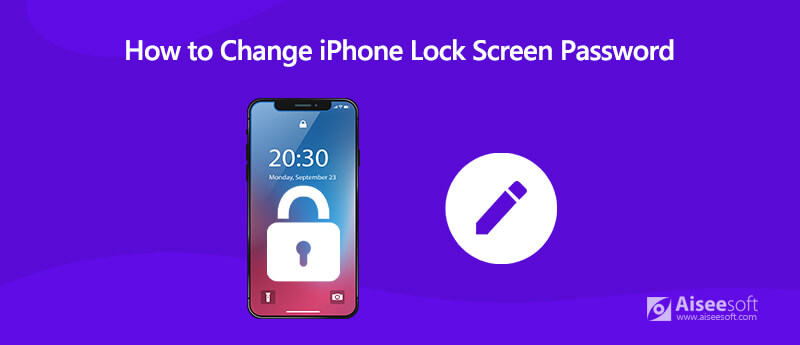
Du kan enkelt endre passord for iPhone-låseskjerm hvis du kjenner det originale. Så i den første delen, vil vi vise deg hvordan du endrer det uten forhåndsvisningspassordet.
For å gjøre det, må du stole på et kraftig verktøy for fjerning av passord for låseskjerm, iPhone Unlocker. Det er spesialdesignet for å fjerne hvilket som helst passord, inkludert passord for låseskjerm, Apple ID-passord, iCloud-passord og passetid for skjermtid. Du kan gratis laste ned den og ta følgende guide nedenfor for å tørke skjermlåsen på iPhone.

Nedlastinger
100 % sikker. Ingen annonser.
100 % sikker. Ingen annonser.
Trinn 1 Etter nedlasting, installer og kjør denne iPhone-skjermlåsen for å fjerne programvare på datamaskinen. Når du kommer til det første vinduet, velger du Tørk passord alternativet.
Trinn 2 Klikk på Start -knappen og koble deretter iPhone-en til datamaskinen din med en USB-kabel. Husk å trykke på Stol på denne datamaskinen på iPhone-skjermen for å sikre at den kan gjenkjennes.
Trinn 3 Du kan se noen grunnleggende informasjon som modell, type og iOS-versjon er oppført der. Kontroller og bekreft at all informasjonen er riktig, og klikk deretter på Start knappen igjen for å gå til neste trinn.
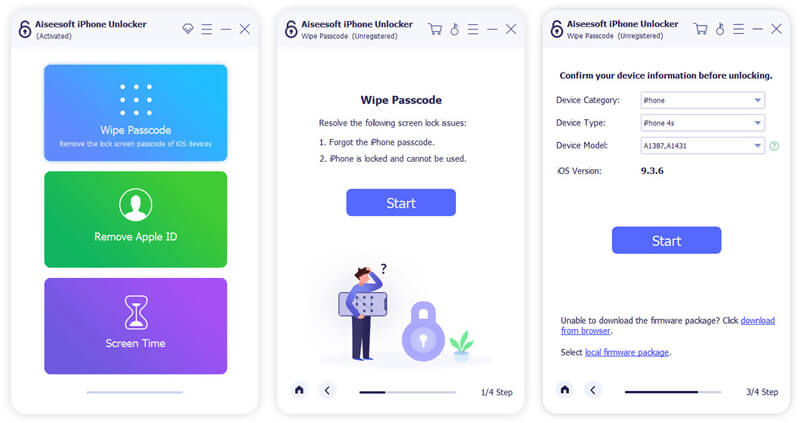
Trinn 4 For å låse opp iPhone-en din, må du laste ned en firmwarepakke. Da kan du klikke på Lås -knappen for å slette passordet på låseskjermen på iPhone.
Trinn 5 Nå må du oppgi 0000 og klikke på Lås for å bekrefte operasjonen. Under prosessen for å fjerne passord for iPhone-låseskjerm, må du forsikre deg om at iPhone-en er koblet til. Etter en stund blir det forrige passordet for iPhone-skjermlås slettet.
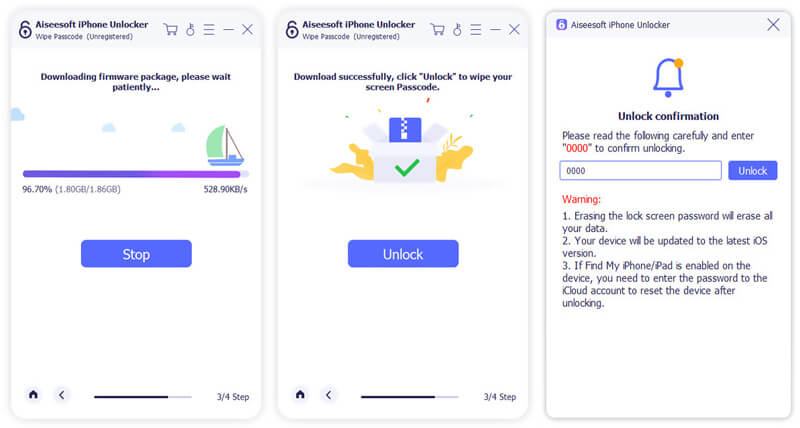
Trinn 5 Tilbake til iPhone og åpne innstillinger app. Bla nedover for å finne Trykk på ID / Face ID & Passcode alternativ. Trykk på den og begynn å lage et nytt passord for låseskjerm for din iPhone.
Det vil være mye enklere hvis du husker forhåndsvisningsskjermlåsen for din iPhone. Følgende trinn viser deg hvordan du endrer passord for iPhone-låseskjerm i detaljer.
Trinn 1 Bruk Face ID eller Touch ID for å låse opp iPhone først. Gå deretter til innstillinger app.
Trinn 2 Sveip ned og trykk Face ID & Passcode or Trykk på ID og passord alternativ. Her må du legge inn det originale 4-sifrede eller 6-sifrede passordet. Skriv det inn, så skriver du inn hovedgrensesnittet til passordet.
Trinn 3 Bla nedover for å finne Endre passord alternativ. Trykk på den og skriv inn den gamle passordet igjen.
Trinn 4 Nå har du lov til å angi et nytt passord for låseskjerm for din iPhone. Det vil være en 6-sifret passord som standard. Her kan du trykke på Passord-alternativ å velge a Egendefinert alfanumerisk kode, egendefinert numerisk kode eller 4 sifret tallkode i henhold til ditt behov
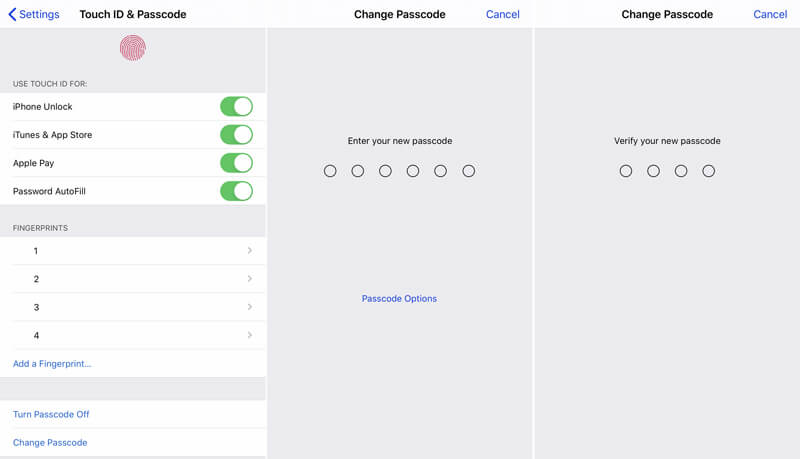
Trinn 5 Skriv inn din nye passordkode, og bekreft deretter den nye passordkoden din igjen for å bekrefte bruken av å endre passord for låseskjerm på iPhone.
Hvordan låser du opp en iPhone uten å vite passordet?
Hvis du vil låse opp en iPhone-skjerm uten passord, må du stole på det anbefalte iPhone Unlocker-verktøyet for å tørke av den opprinnelige passordkoden først. Da kan du direkte låse opp iOS-enheten. For mer informasjon om hvordan å låse opp iPhone.
Hvordan endrer jeg passordet for låseskjermen på Android?
Hvis du er en Android-bruker og ønsker å endre passordet til låseskjermen, bør du også gå til "Innstillinger" på enheten din. Rull ned og trykk på "Sikkerhet"-alternativet. Trykk deretter på «Sikkerhet og skjermlås» > «Skjermsikkerhet» > «Skjermlås» for å endre passordet for Android-telefonen din.
Kan jeg endre iPhone-passordet online?
Du har lov til å endre iPhone-passordet online. Men du må gjenopprette iOS-enheten til standardinnstillingene. Du kan gjenopprette iPhone med iTunes på datamaskin. Men sannheten er at du fremdeles trenger den opprinnelige passordkoden for låseskjermen, Apple ID og passordet for å endre passordskoden til din iPhone-låseskjerm. Hvis du kjenner det opprinnelige passordet, bør du endre det direkte på din iPhone.
Hva skjer hvis du fortsetter å oppgi feil passord på iPhone?
iPhone låser seg automatisk i en kort periode hvis du fortsetter å oppgi feil passord for låseskjerm. Hvis du fortsetter å oppgi feil passord i så fall, vil iPhone deaktivere seg selv til du koblet den til iTunes. Hvis du har angitt noen sikre alternativer før, kan denne iOS-enheten automatisk slette alle dataene på den.
Vi har hovedsakelig snakket om hvordan du endrer passord for iPhone-låseskjerm i dette innlegget. Vi delte to enkle metoder for å endre passord, med eller uten det opprinnelige passordet. Du kan velge din foretrukne metode for å endre passord for låseskjerm på iOS-enheten din.
Passord kreves utgave
Fix iPhone Passcode Krav Del WiFi-passord fra iPhone til Android Endre passord for låseskjerm for iPhone Slett iPhone uten passord Glemt iPod-passord 10 sekunder for å finne et lagret Wi-Fi-passord på Mac på tre måter
For å fikse iPhone-skjermen låst, kan tørke passordfunksjon hjelpe deg mye. Og du kan også fjerne Apple ID eller skjermtidpassord.
100 % sikker. Ingen annonser.
100 % sikker. Ingen annonser.